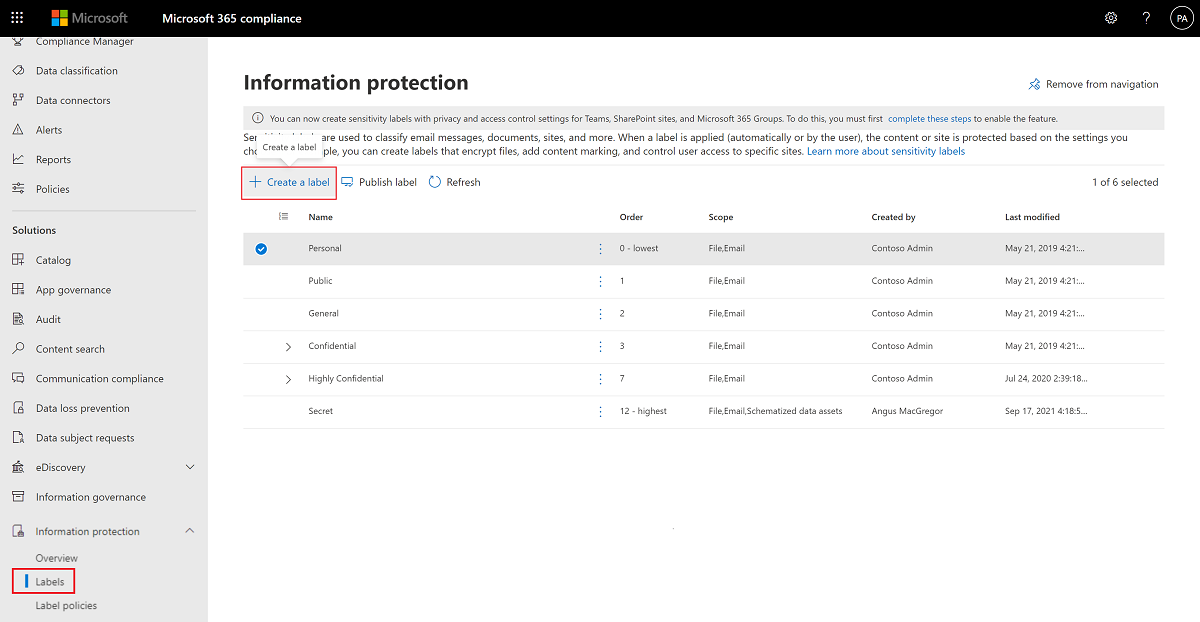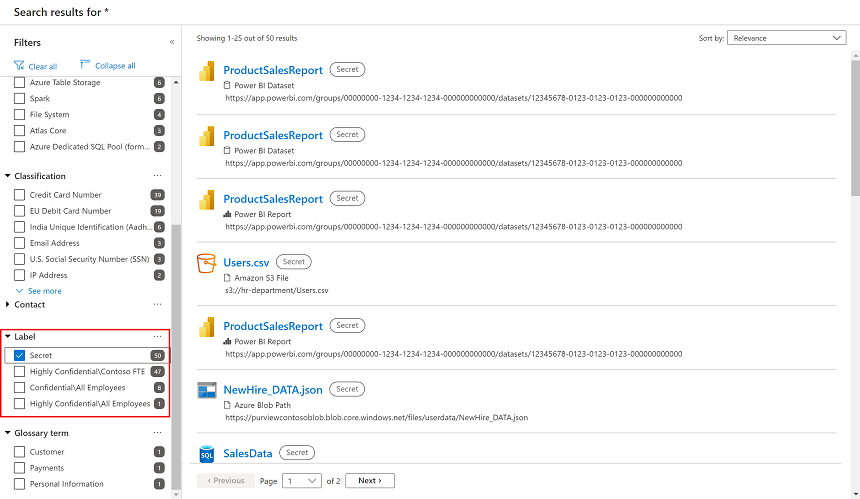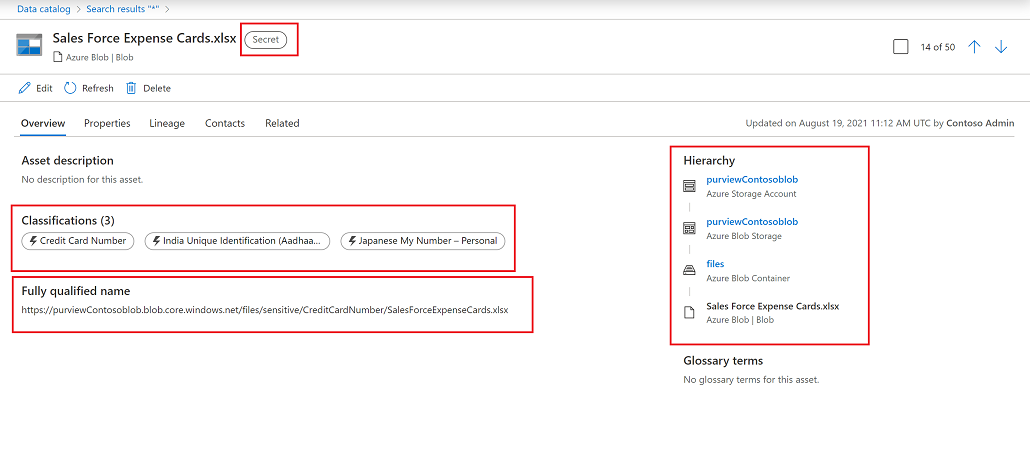Aplicar etiquetas de confidencialidad a los datos en Mapa de datos (versión preliminar)
Importante
El etiquetado en el Mapa de datos de Microsoft Purview está actualmente en versión preliminar e implica el modelo de facturación de pago por uso. Los Términos de uso complementarios para las versiones preliminares de Microsoft Azure incluyen términos legales adicionales que se aplican a las características de Azure que están en versión beta, versión preliminar o que aún no se han publicado en disponibilidad general.
Creación o aplicación de etiquetas de confidencialidad existentes en el mapa de datos
Si aún no tiene etiquetas de confidencialidad, debe crearlas y establecerlas en el ámbito de Archivos & otros recursos de datos. Las etiquetas de confidencialidad existentes de Microsoft Purview Information Protection también se pueden modificar con este ámbito para que estén disponibles para Data Map.
Paso 1: Requisitos de licencia
Las etiquetas de confidencialidad se crean y administran en el Microsoft Purview Information Protection. Para crear etiquetas de confidencialidad para su uso a través de Microsoft Purview, debe tener una licencia activa de Microsoft 365 que ofrezca la ventaja de aplicar automáticamente etiquetas de confidencialidad y configurar el modelo de facturación de pago por uso.
Para comprender la facturación de pago por activos protegidos, consulte este modelo de facturación de pago por uso. Para obtener información sobre las licencias específicas necesarias, consulte esta información sobre las etiquetas de confidencialidad. Microsoft 365 E5 licencias de prueba se pueden obtener para el inquilino navegando aquí desde su entorno. Para obtener la lista completa de licencias, consulte las preguntas más frecuentes sobre las etiquetas de confidencialidad en Microsoft Purview. Si aún no tiene la licencia necesaria, puede registrarse para obtener una prueba de Microsoft 365 E5.
Paso 2: Crear o modificar la etiqueta existente para que se establezca el ámbito en "Archivos & otros recursos de datos" para que estén disponibles para Data Map
Para crear nuevas etiquetas de confidencialidad o modificar etiquetas existentes, siga estas instrucciones:
Inicio de sesión en el portal> de Microsoft Purview>Information Protectionetiquetas de confidencialidad de tarjetas. Si no se muestra la tarjeta de solución Information Protection, seleccione Ver todas las soluciones y, a continuación, seleccione Information Protection en la sección Seguridad de datos.
SeleccioneCrear una etiqueta.
Asigne un nombre a la etiqueta. A continuación, en Definir el ámbito de esta etiqueta, seleccione Archivos & otros recursos de datos.
Siga el resto de las indicaciones para configurar las opciones de etiqueta. Para obtener más información sobre las opciones de configuración, consulte Qué etiquetas de confidencialidad pueden hacer en la documentación de Microsoft 365.
Repita los pasos enumerados anteriormente para crear más etiquetas.
Para crear una subetiqueta, seleccione la etiqueta > primaria ...>Más acciones>Agregar subetiqueta.
Para modificar las etiquetas existentes, vaya a Information Protection>Labels y seleccione la etiqueta. A continuación, seleccione Editar etiqueta para volver a abrir la configuración Editar etiqueta de confidencialidad , con todos los valores que definió al crear la etiqueta.
Cuando haya terminado de crear todas las etiquetas, asegúrese de ver el orden de las etiquetas y reordenarlas según sea necesario.
Para cambiar el orden de una etiqueta, seleccione ...> Más acciones>Subir o Bajar.
Para obtener más información, consulte la documentación de prioridad de etiqueta (asuntos de pedido).
Paso 3: Creación de una directiva de etiquetado automático con ámbito de cargas de trabajo que no son de Microsoft 365
Creación de una directiva de etiquetado automático para cargas de trabajo que no son de Microsoft 365: cree una directiva de etiquetado automático con ámbito para todos los recursos específicos o todos dentro de las ubicaciones de "Azure Storage" o "Azure SQL". Defina las clasificaciones integradas que, una vez detectadas en el siguiente examen de datos, producirán el etiquetado automático de la etiqueta de confidencialidad seleccionada.
Nota:
Las directivas de etiquetado automático son condiciones que se especifican, que indican cuándo se debe aplicar una etiqueta determinada. Cuando los datos se analicen a continuación, el mapa de datos de Purview comprobará si se cumplen estas condiciones para asignar automáticamente la etiqueta a los datos. Si no ve un origen de datos compatible en la directiva de etiquetado automático para su selección, compruebe que el origen de datos se registró correctamente y se muestra en la asignación de datos. Las ubicaciones mostradas para el ámbito de la directiva de etiquetado automático dependen de los recursos que ya se hayan registrado.
Paso 4: Examinar los datos para aplicar etiquetas de confidencialidad automáticamente
Espere 15 minutos después de crear la directiva de etiquetado automático para que la directiva se sature. Examine los datos en la asignación de datos para aplicar automáticamente las etiquetas que ha creado, en función de la directiva de etiquetado automático que haya definido.
Para obtener más información sobre cómo configurar exámenes en varios recursos de la Mapa de datos de Microsoft Purview, consulte:
| Origen | Referencia |
|---|---|
| Archivos dentro de Storage |
Registrar y examinar Azure Blob Storage Registrar y examinar Azure FilesRegistrar y examinar Azure Data Lake Storage Gen1 Registrar y examinar Azure Data Lake Storage Gen2 Registrar y examinar Amazon S3 |
| columnas de base de datos |
Registrar y examinar un registro de base de datos de Azure SQLy examinar un Azure SQL Managed Instance Registrar y examinar grupos de SQL dedicados Registrar y examinar Azure Synapse áreas detrabajo de AnalyticsRegistrar y examinar azure Cosmos DB para registro de base de datos NoSQLy examinar una instancia deAzure MySQL registro y examen de una base de datos de Azure para PostgreSQL |
Visualización de etiquetas en los recursos del catálogo
Una vez que haya configurado directivas de etiquetado automático para las cargas de trabajo que no sean m365 en Microsoft Purview Information Protection y haya examinado los datos en el mapa de datos, las etiquetas se aplican automáticamente a los recursos del mapa de datos.
Para ver las etiquetas aplicadas a los recursos en el catálogo de Microsoft Purview:
En el catálogo de Microsoft Purview, use las opciones de filtrado de etiquetas para mostrar solo los recursos con etiquetas específicas. Por ejemplo:
Para ver los detalles de un recurso, incluidas las clasificaciones encontradas y la etiqueta aplicada, seleccione el recurso en los resultados.
Por ejemplo:
Ver informes de información para las clasificaciones y etiquetas de confidencialidad
Busque información sobre los datos clasificados y etiquetados en el Mapa de datos de Microsoft Purview use los informes de etiquetado declasificación y confidencialidad.